Rumah >masalah biasa >Ajar anda cara menyambungkan pencetak dalam win10
Ajar anda cara menyambungkan pencetak dalam win10
- PHPzke hadapan
- 2023-07-15 17:53:176564semak imbas
Jika komputer tidak disambungkan ke pencetak, fungsi pencetakan dan lain-lain tidak boleh digunakan seperti biasa. Pada masa kini, pencetak kongsi disambungkan di banyak tempat, jadi bagaimana untuk menyambungkan pencetak dalam win10? Editor di bawah akan mengajar anda cara menyambungkan pencetak dalam win10.
Langkah khusus adalah seperti berikut:
1 Pada desktop komputer, klik ikon tetingkap di sudut kiri bawah, dan kemudian klik ikon tetapan.
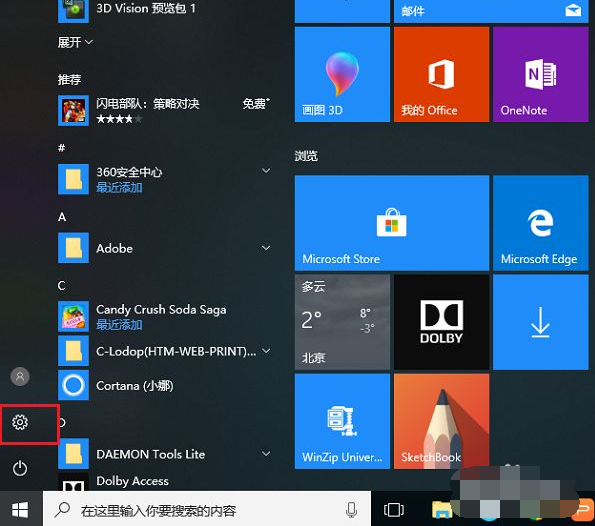
2. Selepas memasuki antara muka tetapan windows, klik Peranti.
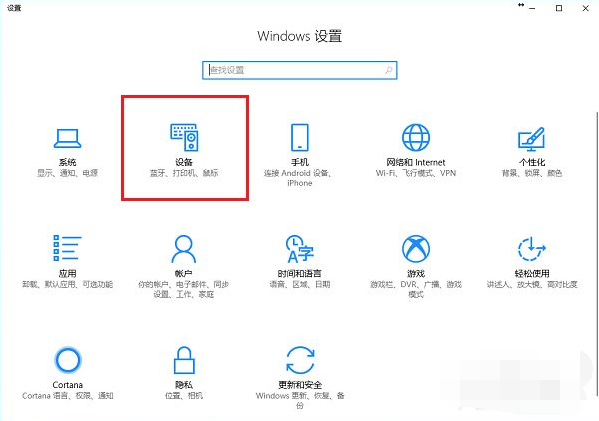
3. Selepas memasukkan antara muka tetapan peranti, klik Pencetak dan Pengimbas dan pilih untuk menambah pencetak atau pengimbas.
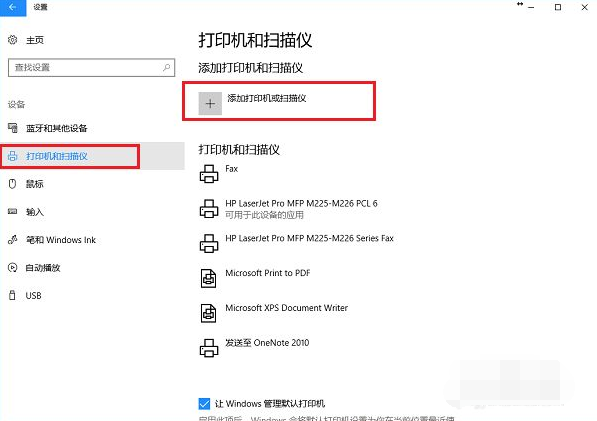
4 Jika pencetak ini telah dikongsi di rangkaian, anda boleh terus mencarinya dan anda tidak perlu memasang pemacu.
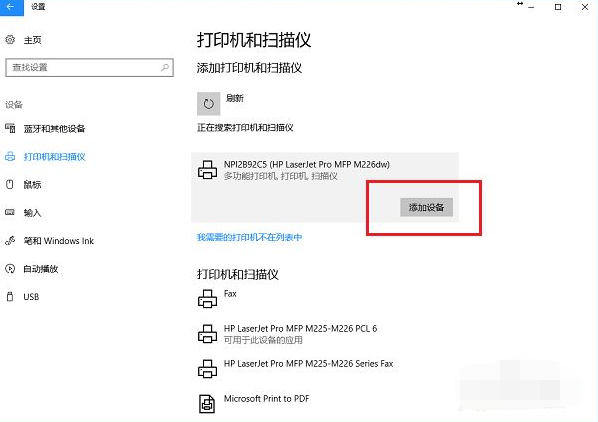
5 Anda dapat melihat bahawa peranti pencetak telah berjaya ditambahkan.
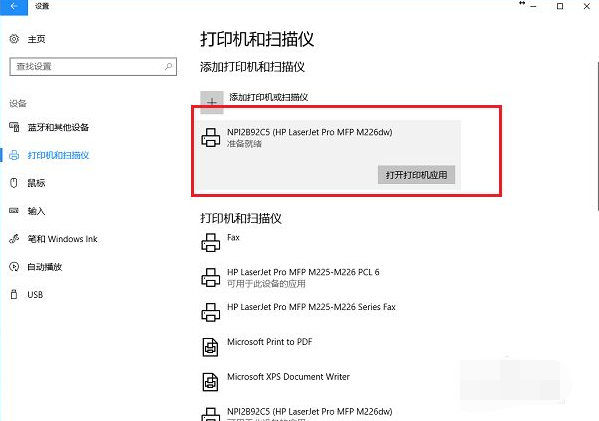
6. Klik untuk membuka aplikasi pencetak dan anda boleh mencetak fail terus.
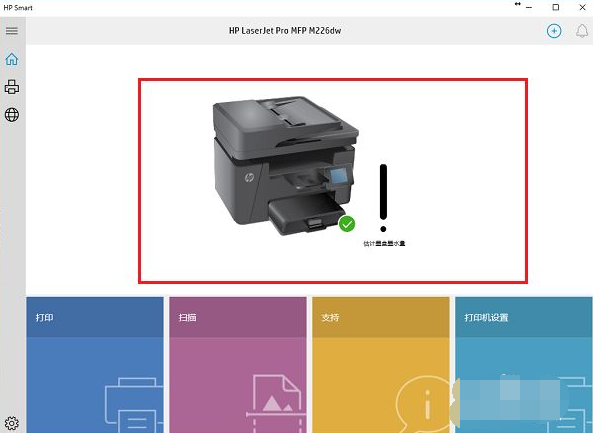
7. Jika pencetak tidak dijumpai, klik "Pencetak yang saya perlukan tiada dalam senarai".
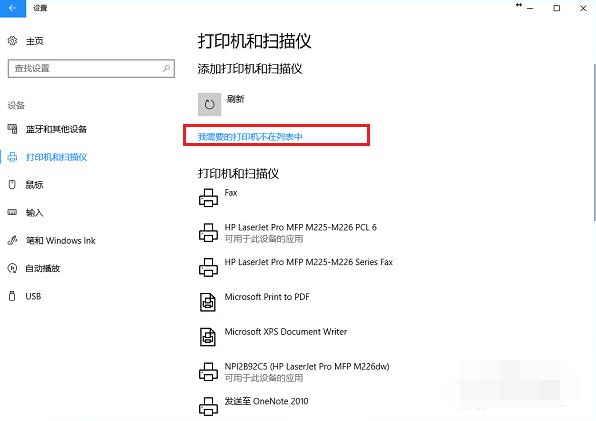
8 Selepas memasukkan antara muka tambah pencetak, pilih "Tambah pencetak menggunakan alamat TCP/IP atau nama hos", klik Seterusnya, masukkan alamat IP dan port, klik Seterusnya, pilih sama ada untuk berkongsi, dan berjaya menambah. pencetak.
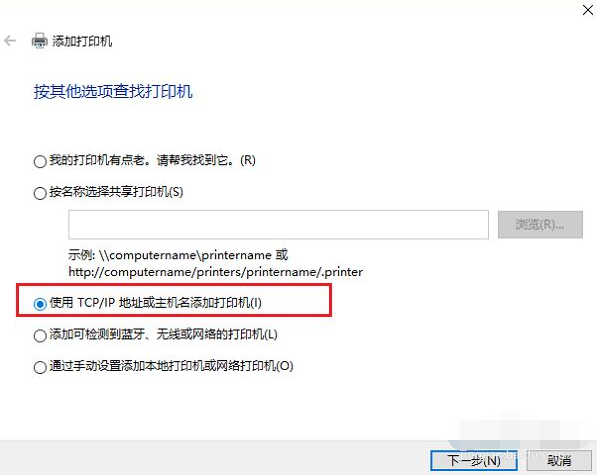
Di atas adalah cara menyambung printer di win10 Rakan-rakan yang memerlukan boleh rujuk tutorial untuk beroperasi.
Atas ialah kandungan terperinci Ajar anda cara menyambungkan pencetak dalam win10. Untuk maklumat lanjut, sila ikut artikel berkaitan lain di laman web China PHP!

